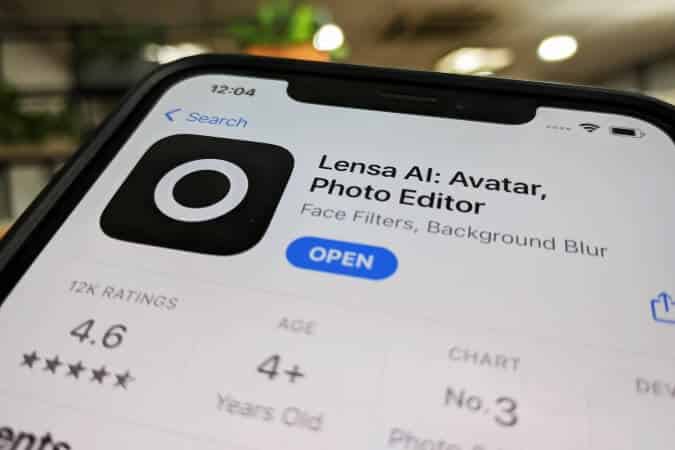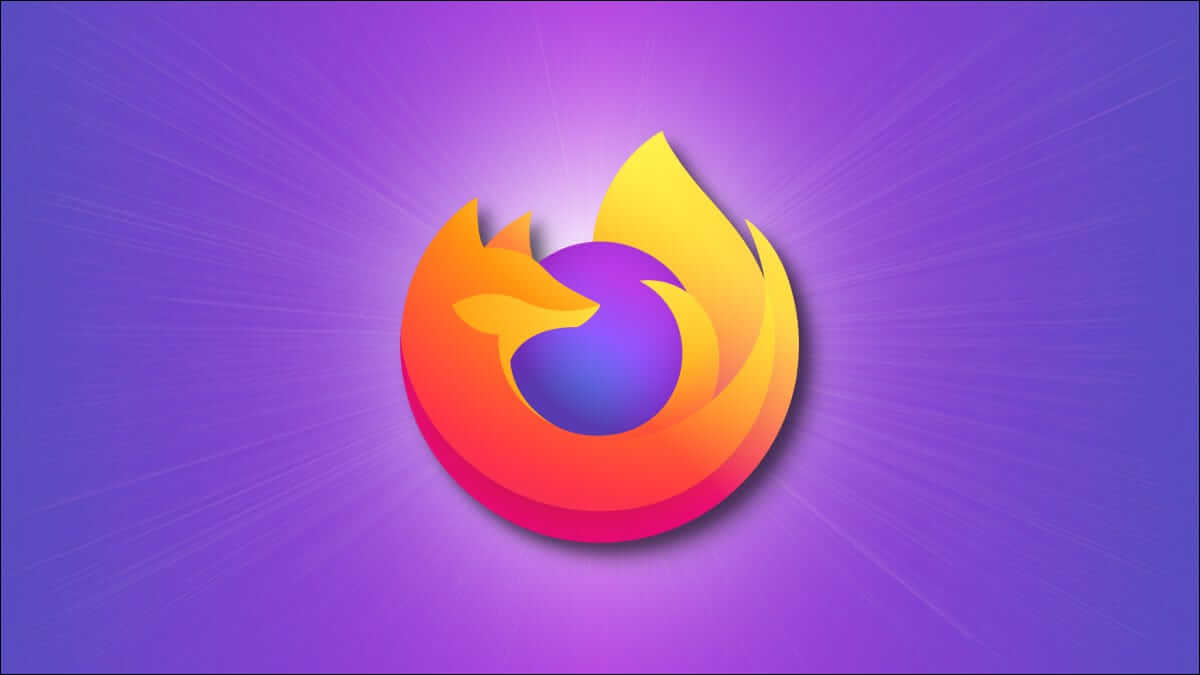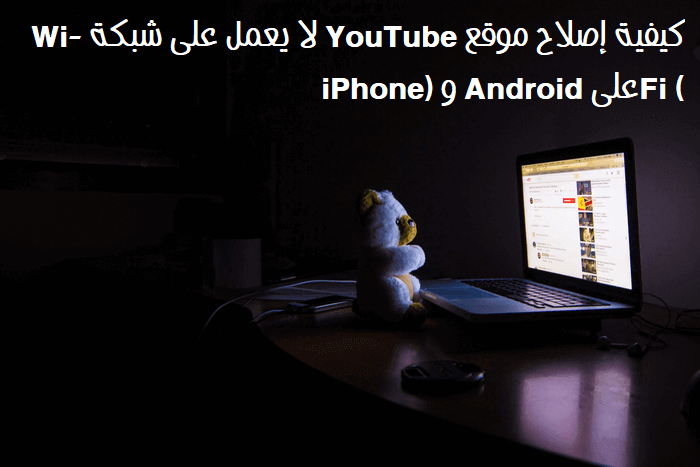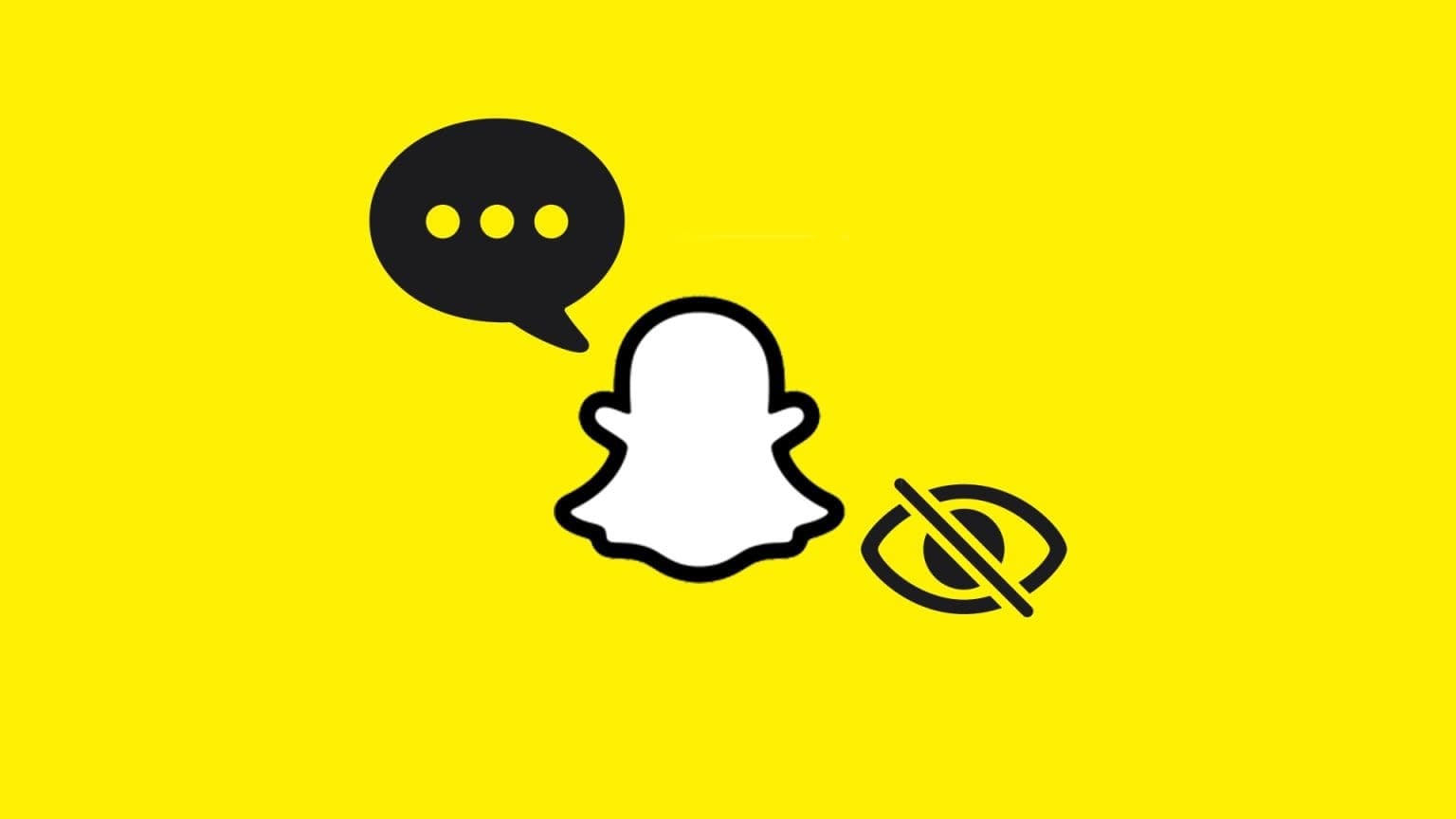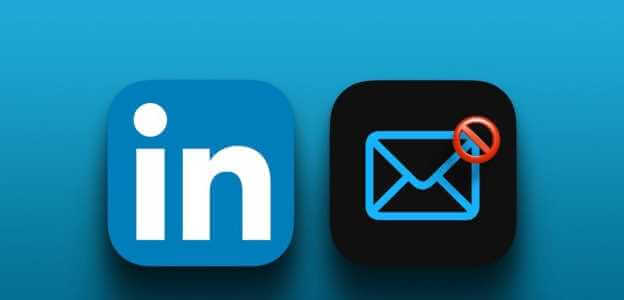Microsoft Word giver dig mulighed for at tilføje et hyperlink for at linke et ord, billede eller en sætning til et andet dokument eller en webside. Du kan identificere et hyperlink i et Microsoft Word-dokument ved at kigge efter blå understreget tekst. Du kan dog ændre udseendet af hyperlinks med et par justeringer, f.eks. skrifttype og hyperlinkfarver.

Microsoft tilbyder adskillige muligheder i Word til at tilpasse hyperlinks for at opnå den ønskede effekt. For at lære at bruge de forskellige typer hyperlinks, læs nedenfor:
hyperlink til en hjemmeside
Den mest almindelige type hyperlink, der bruges i Microsoft Word, er et link til et websted. Dette link forbinder læseren til et specifikt websted, som angivet af dokumentskaberen. Sådan bruger du det i Microsoft Word.
Trin 1: Klik på Start-menuen på din computer, og søg efter Word.
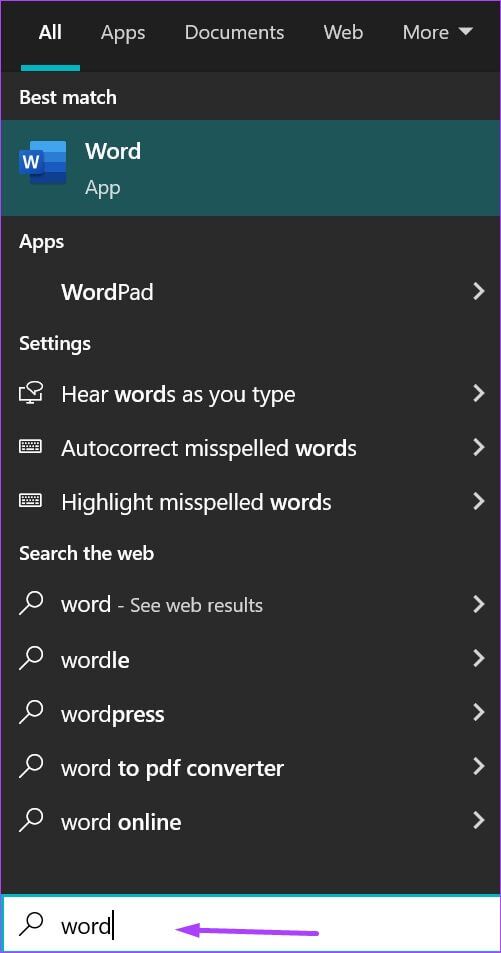
Trin 2: Klik på Word-appen eller dit Word-dokument fra resultaterne.
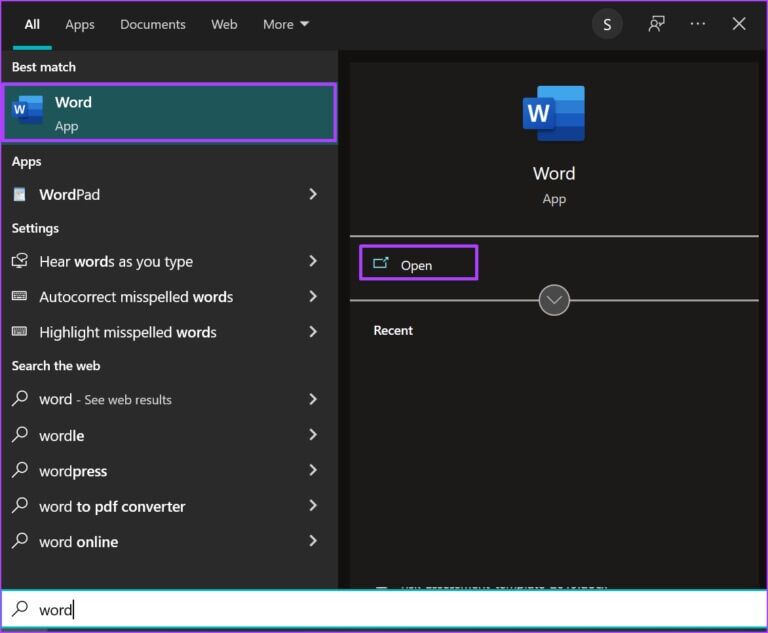
Trin 3: Når du starter Word, skal du markere den tekst eller det billede, hvor du vil indsætte weblinket.
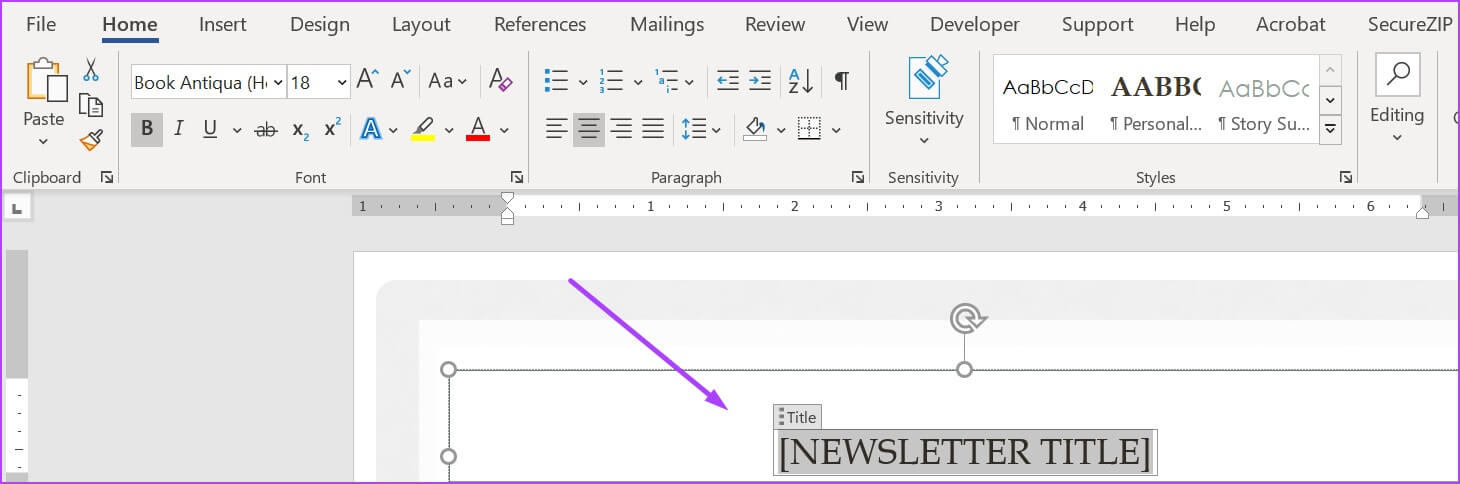
Trin 4: Flyt markøren til båndet, og klik på fanen Indsæt.
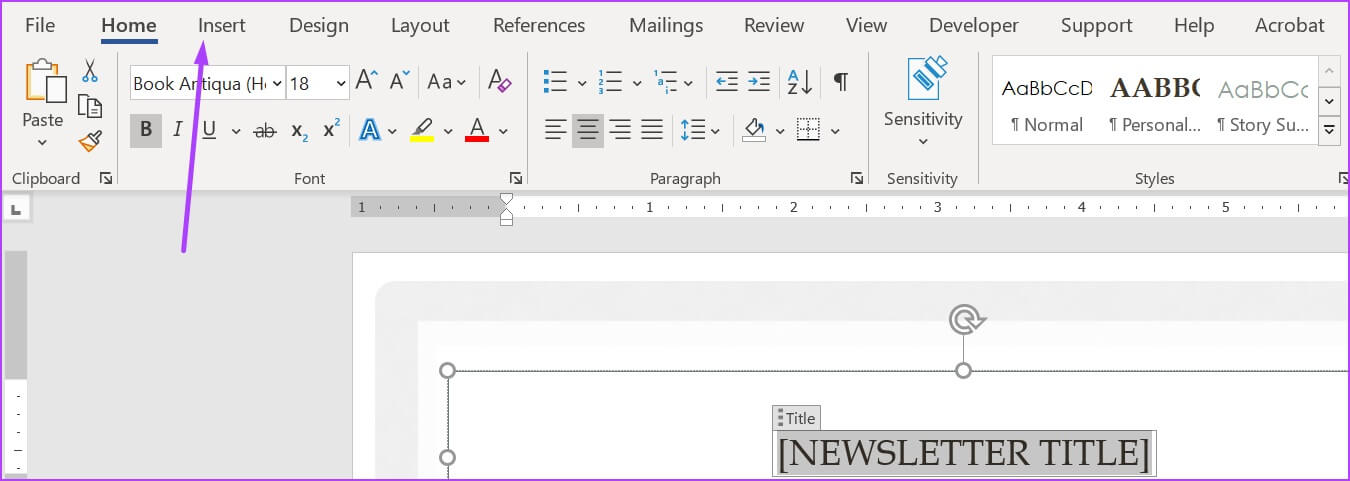
Trin 5: Gå til afsnittet Links, og klik på rullemenuen.
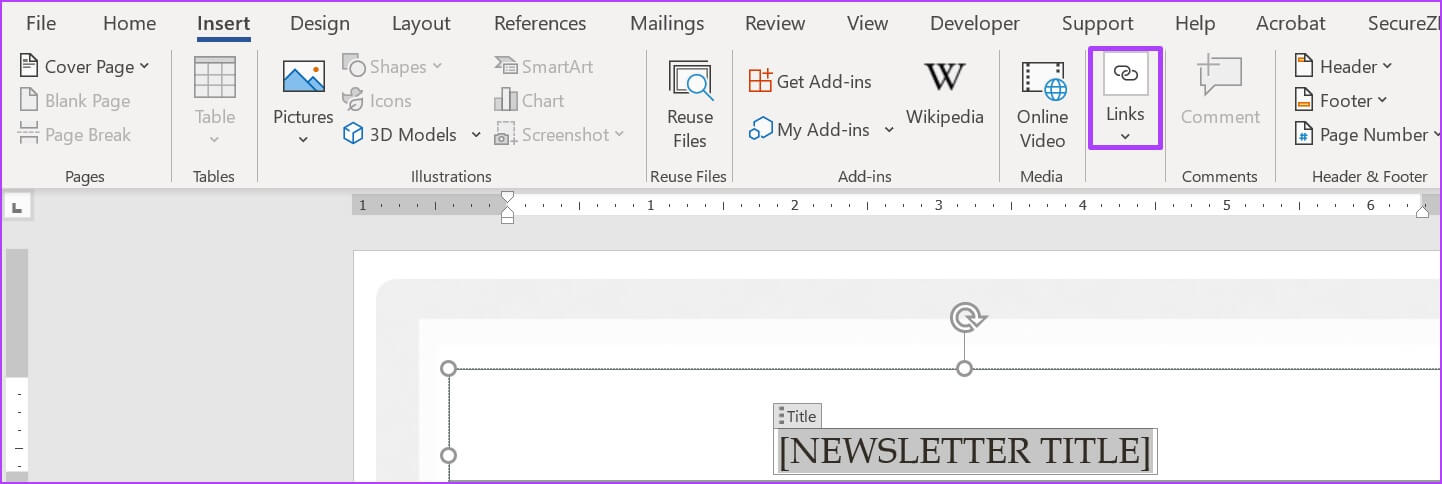
Trin 6: Klik på linket Indsæt for at åbne vinduet Indsæt link.
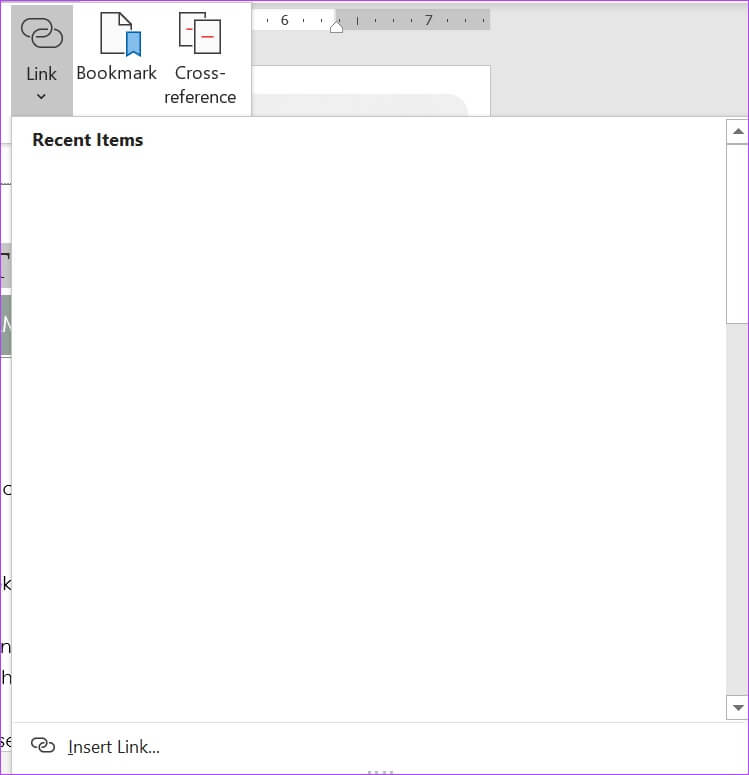
Trin 7: Klik på Eksisterende fil eller webside til venstre i vinduet under linket.
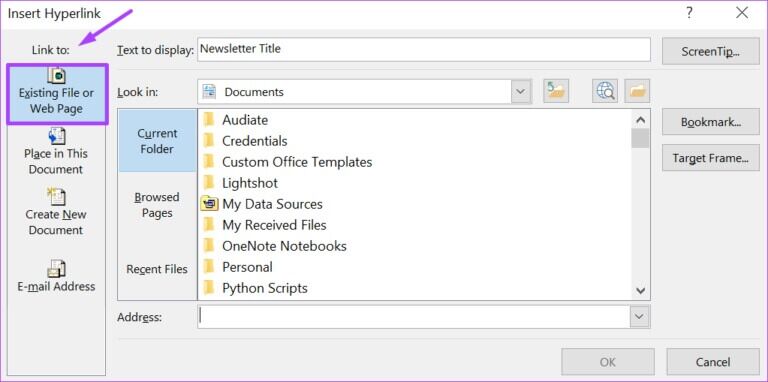
Trin 8: Skriv adressen på den webside, du vil linke til, i adresselinjen.
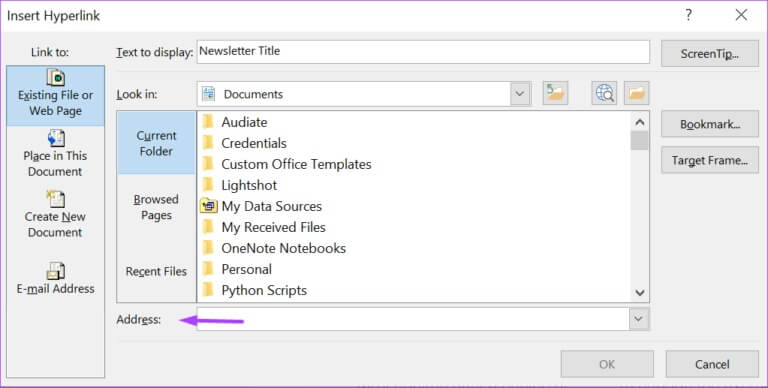
Trin 9: Klik på OK for at oprette hyperlinket.
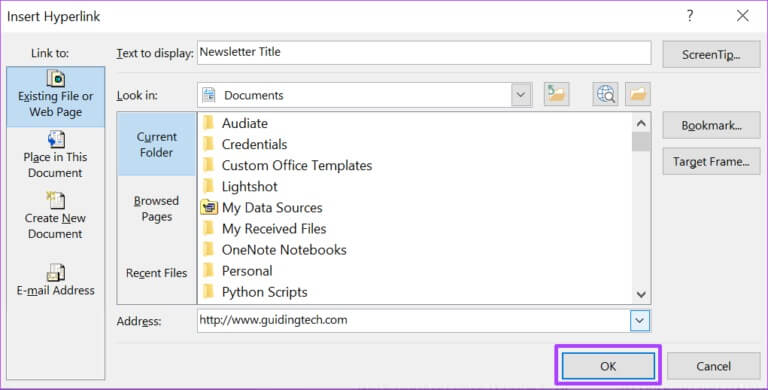
Alternativt kan du markere teksten og trykke på CTRL+K-tasterne samtidig på tastaturet for at åbne vinduet Indsæt hyperlink.
hyperlink til en computerfil
I Microsoft Word kan du oprette hyperlinks til filer på din computer. Sådan fungerer det.
Trin 1: Klik på Start-menuen på din computer, og søg efter Word.
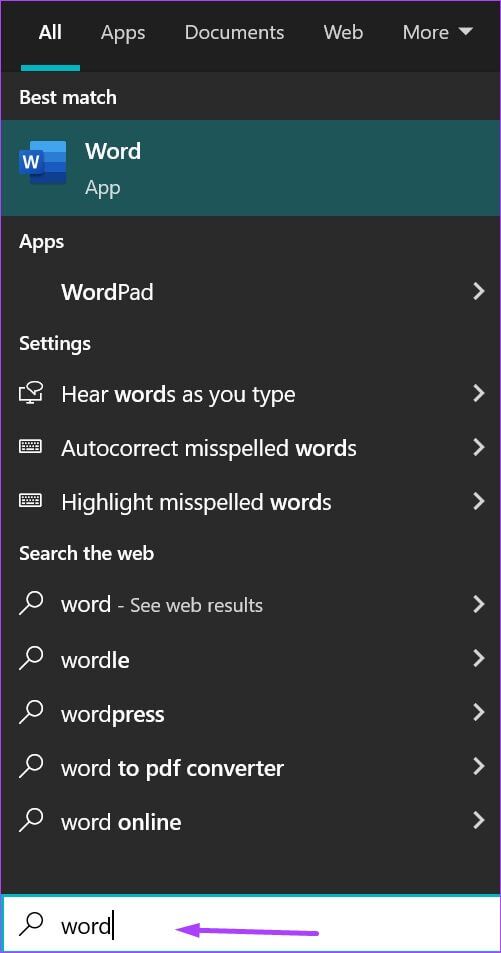
Trin 2: Klik på Word-appen eller dit Word-dokument fra resultaterne.
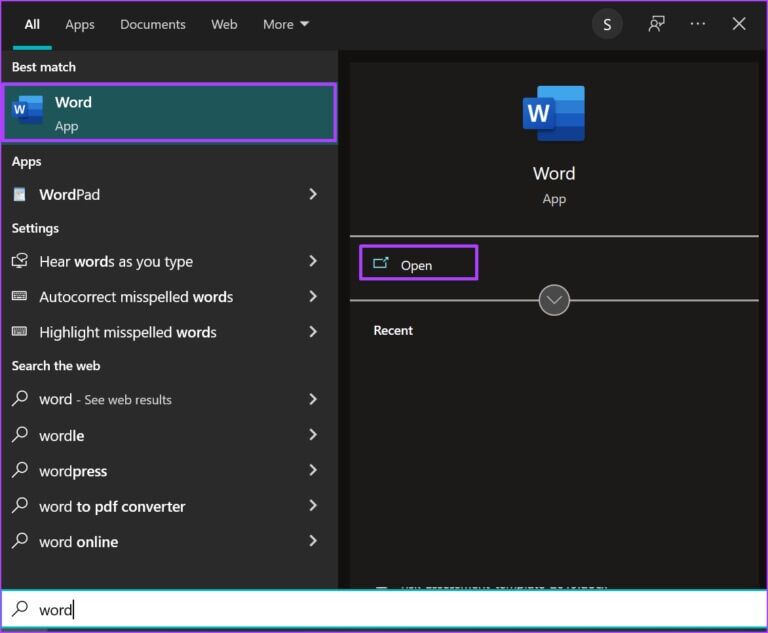
Trin 3: Når du starter Word, skal du markere den tekst eller det billede, hvor du vil indsætte weblinket.
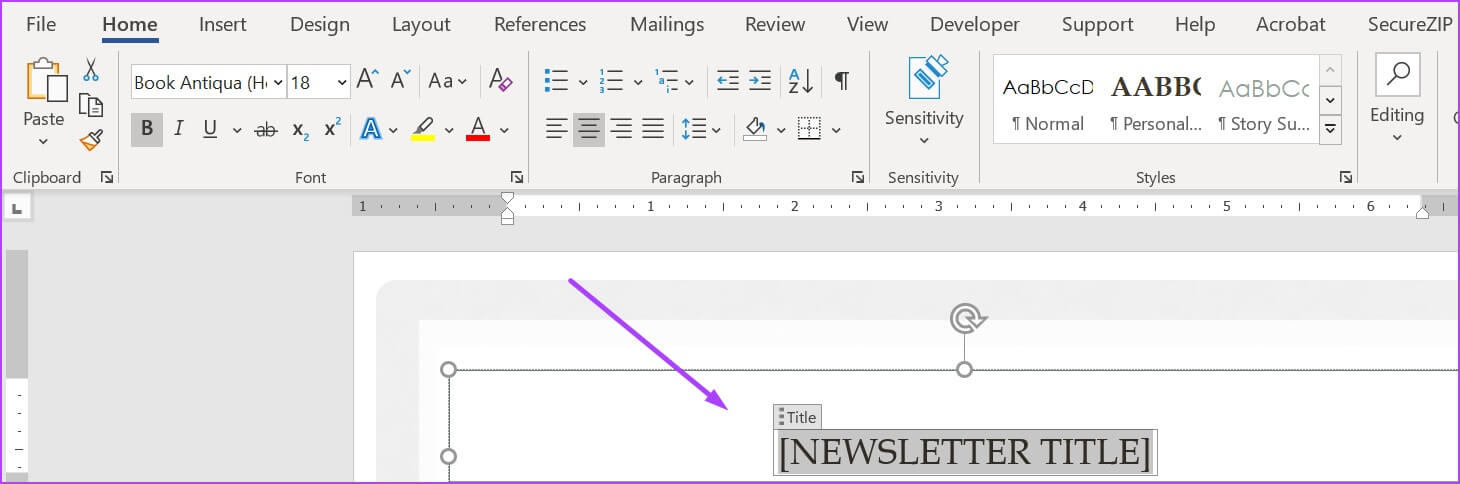
Trin 4: Flyt markøren til båndet, og klik på fanen Indsæt.
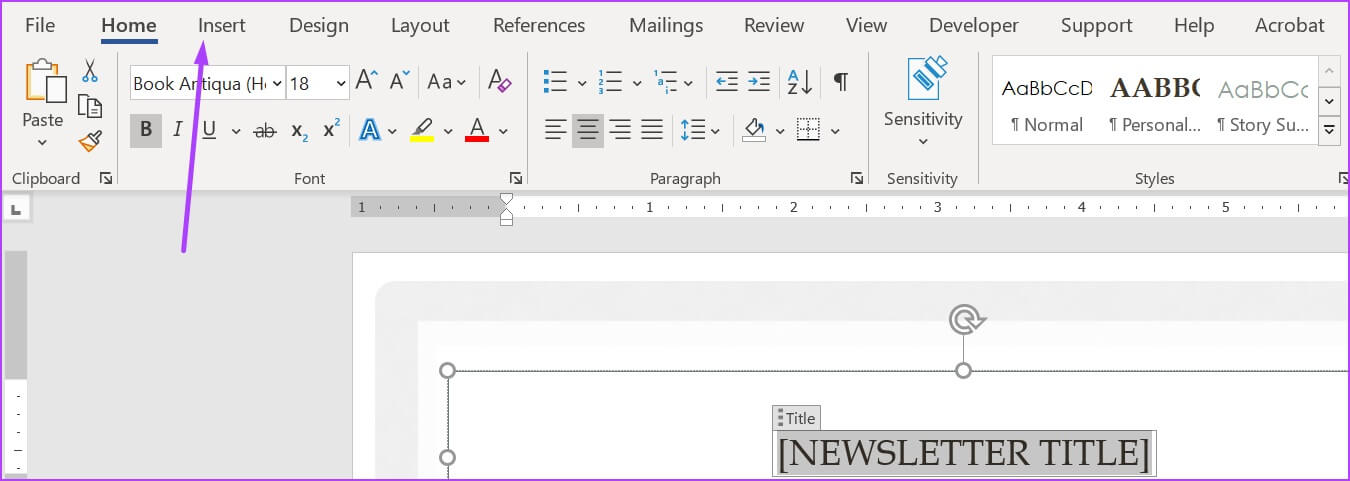
Trin 5: Gå til afsnittet Links, og klik på rullemenuen.
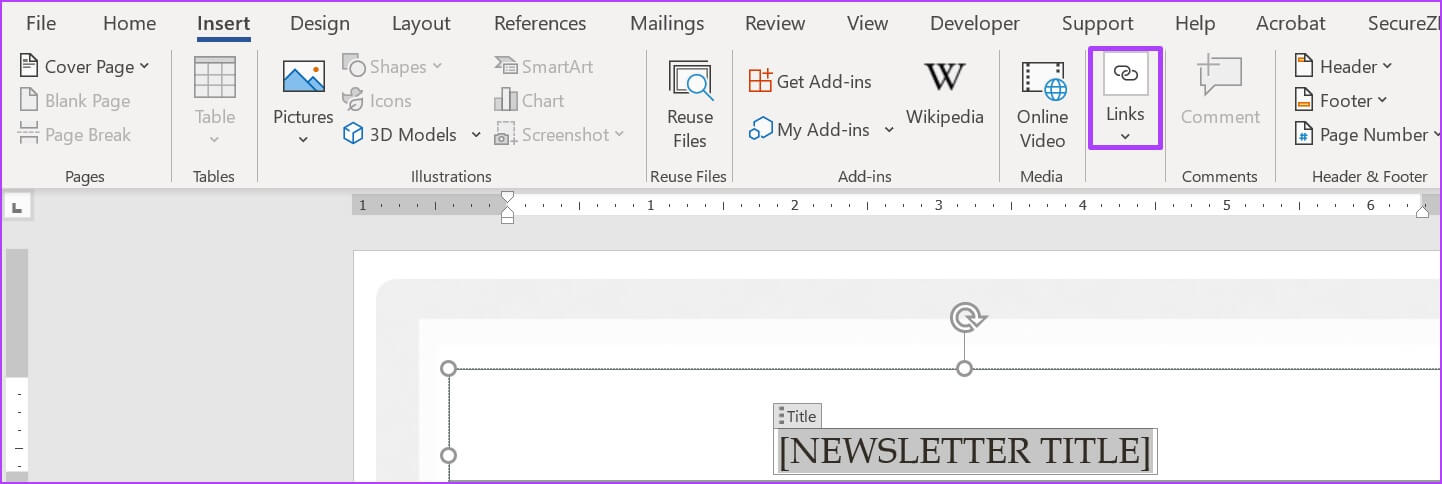
Trin 6: Klik på Indsæt link for at åbne vinduet Indsæt link.
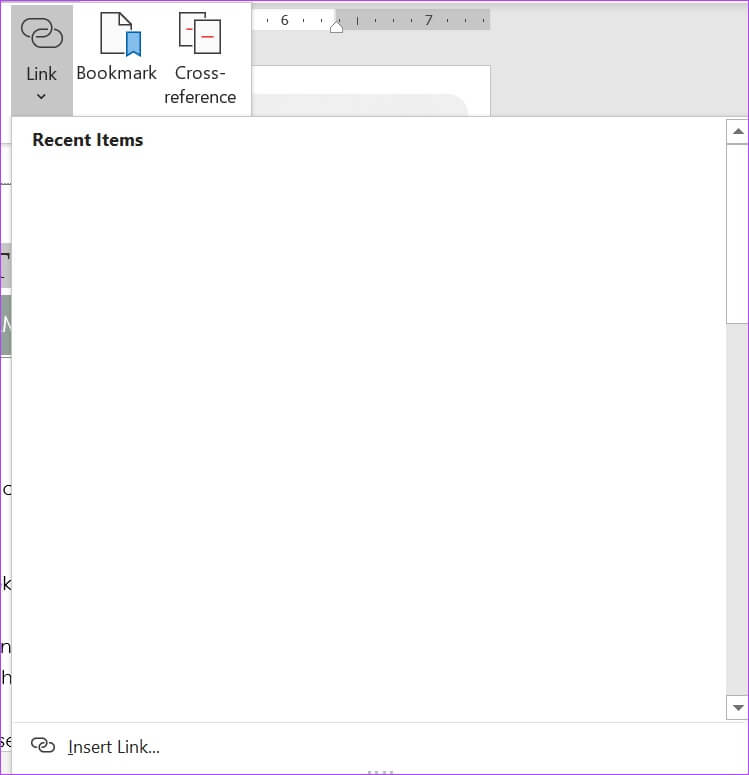
Trin 7: Klik på Eksisterende fil eller webside til venstre i vinduet under linket.
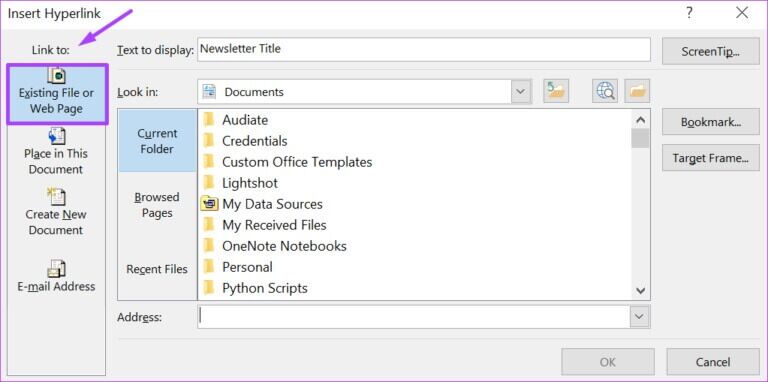
Trin 8: Klik på rullemenuen ud for Søg i for at navigere til den aktuelle fil-/mappeplacering.
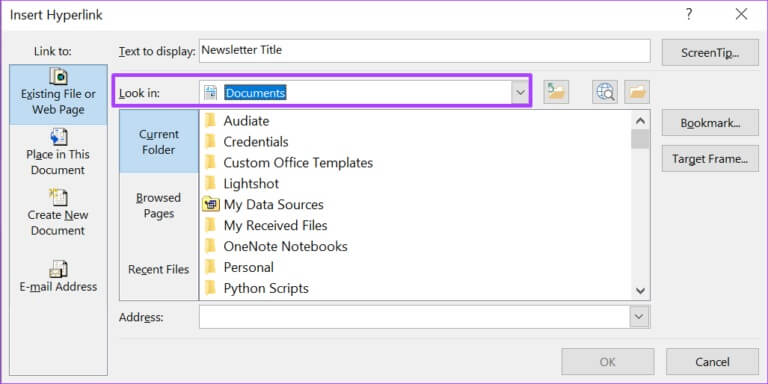
Trin 9: Når du har fundet din fil, skal du klikke på OK for at oprette hyperlinket.
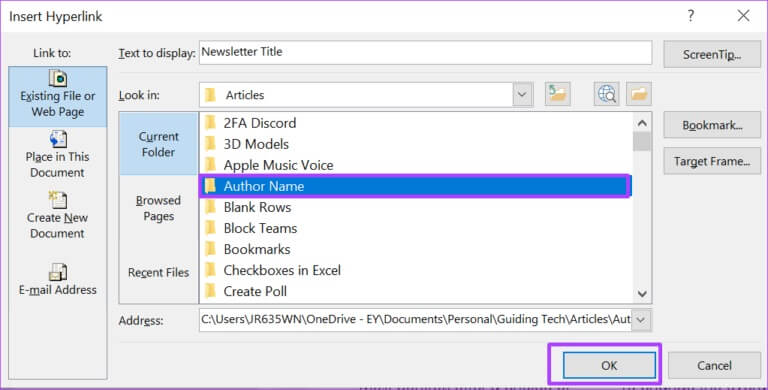
Hyperlink til et nyt dokument
Forestil dig, at du vil oprette et hyperlink til et dokument, du endnu ikke har arbejdet på. I Microsoft Word kan du oprette et nyt dokument og linke til det. Sådan fungerer det.
Trin 1: Klik på Start-menuen på din computer, og søg efter Word.
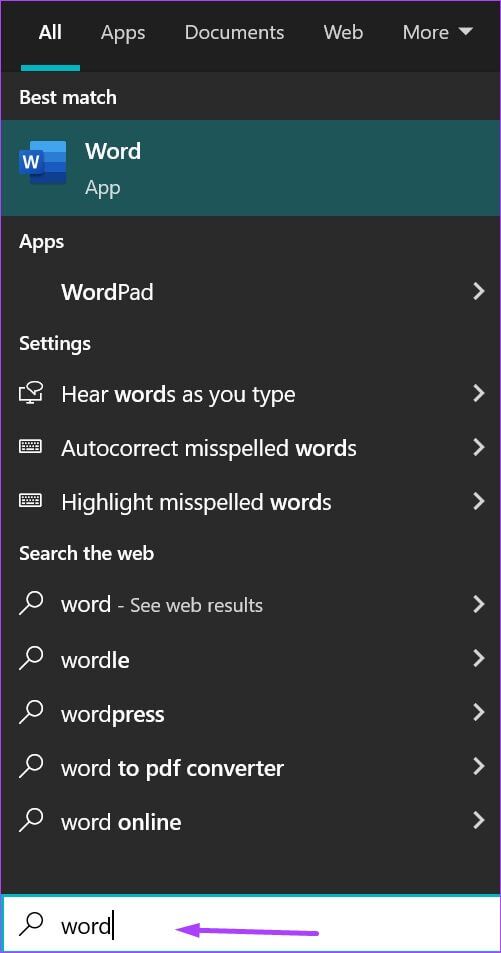
Trin 2: Klik på Word-appen eller dit Word-dokument fra resultaterne.
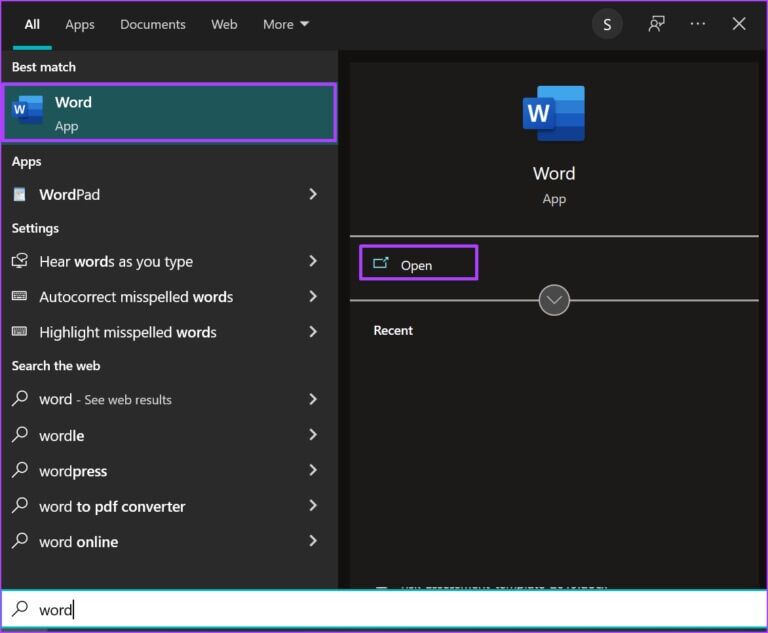
Trin 3: Når du starter Word, skal du markere den tekst eller det billede, hvor du vil indsætte weblinket.
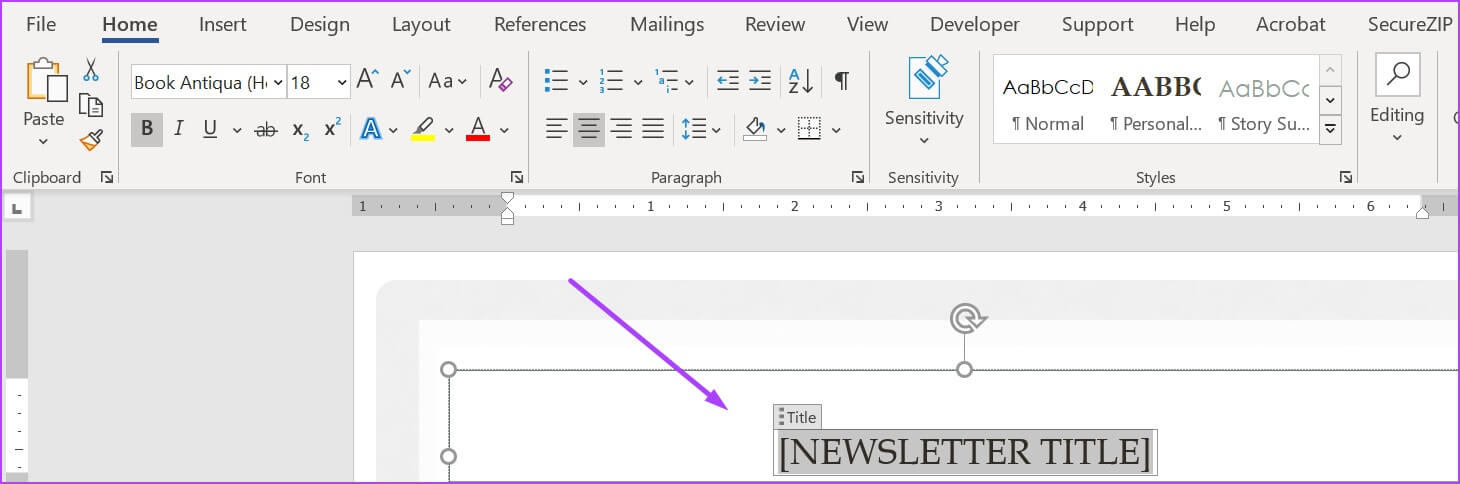
Trin 4: Flyt markøren til båndet, og klik på fanen Indsæt.
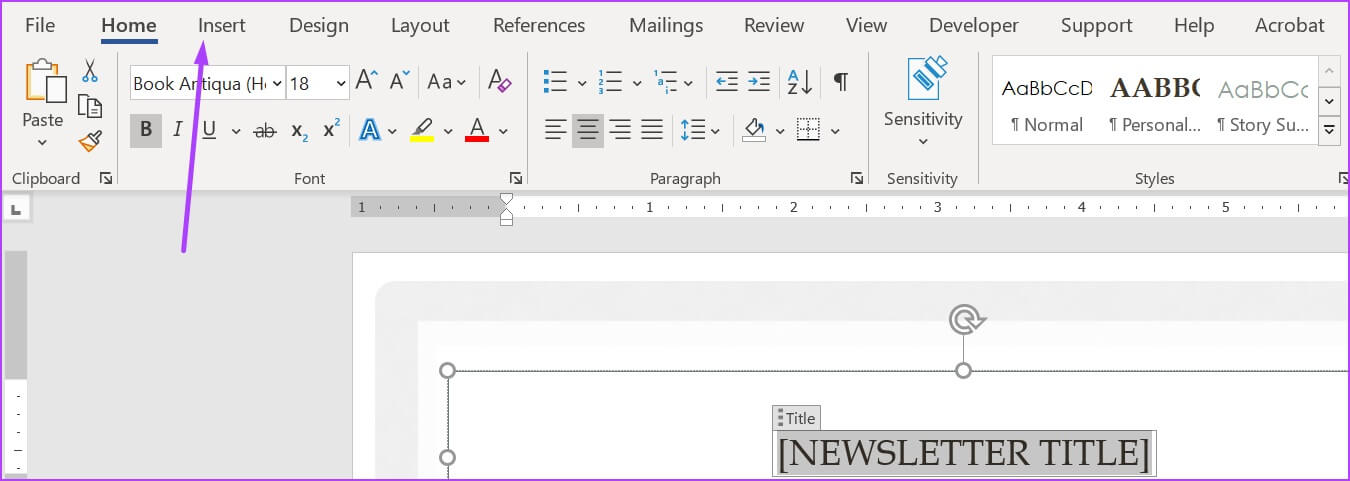
Trin 5: Gå til afsnittet Links, og klik på rullemenuen.
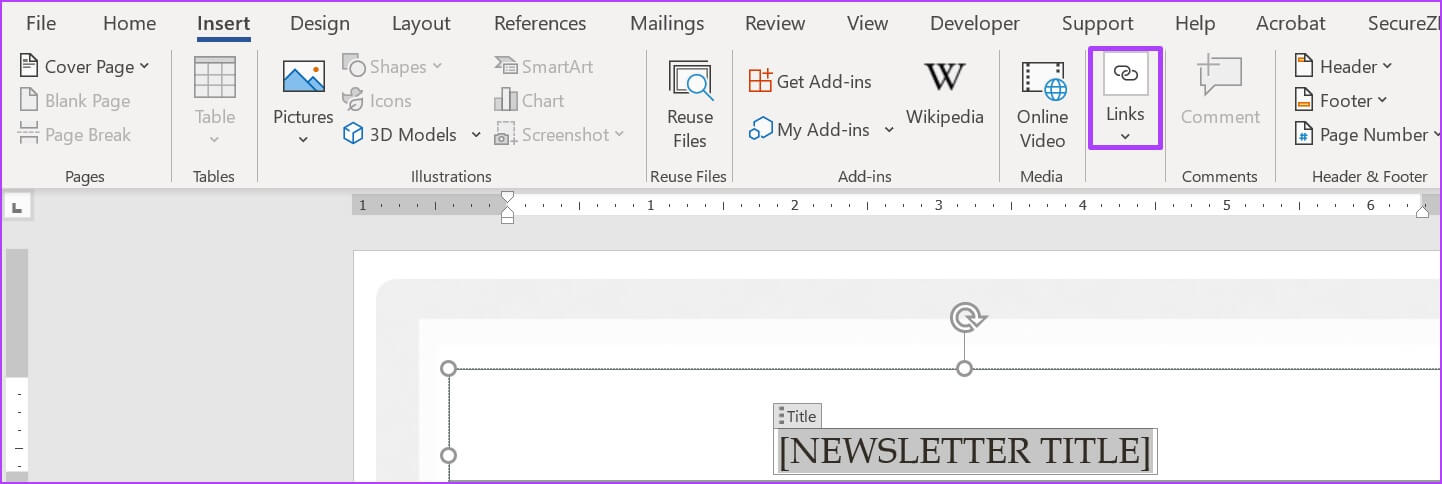
Trin 6: Klik på Indsæt link for at åbne vinduet Indsæt link.
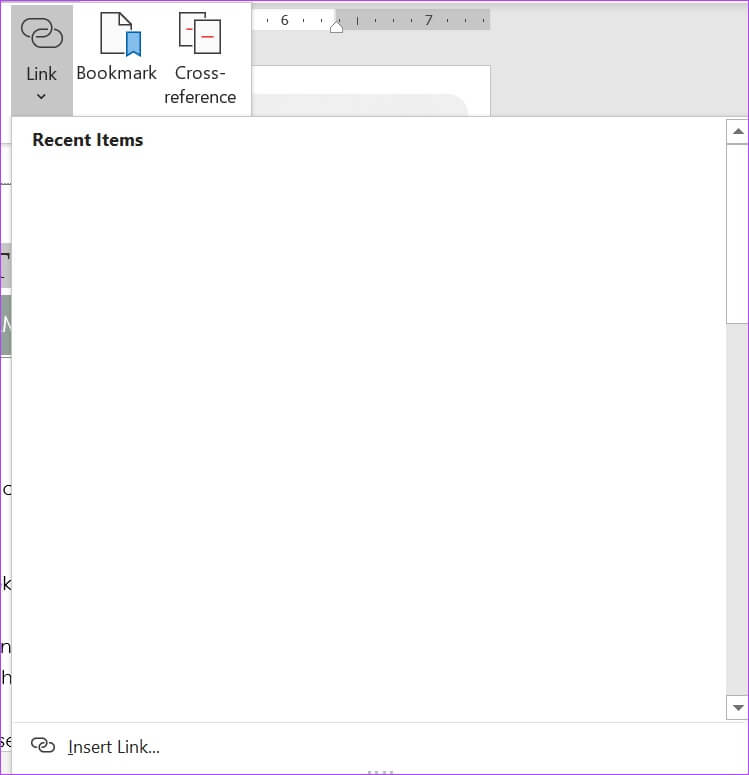
Trin 7: Klik på Opret et nyt dokument til venstre i vinduet under linket.
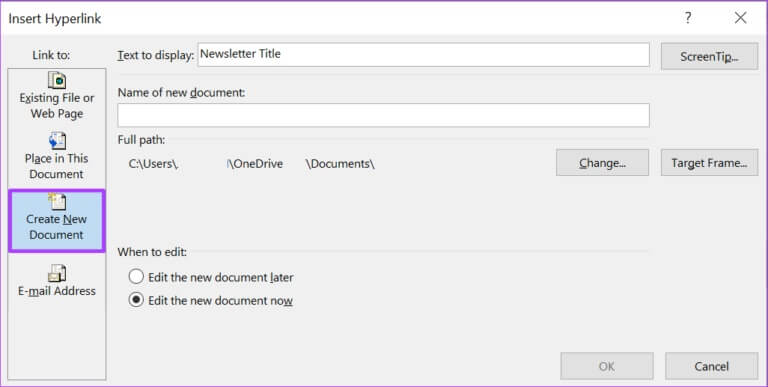
Trin 8: Angiv filoplysninger, inklusive filnavn og foretrukken placering, i den fulde sti.
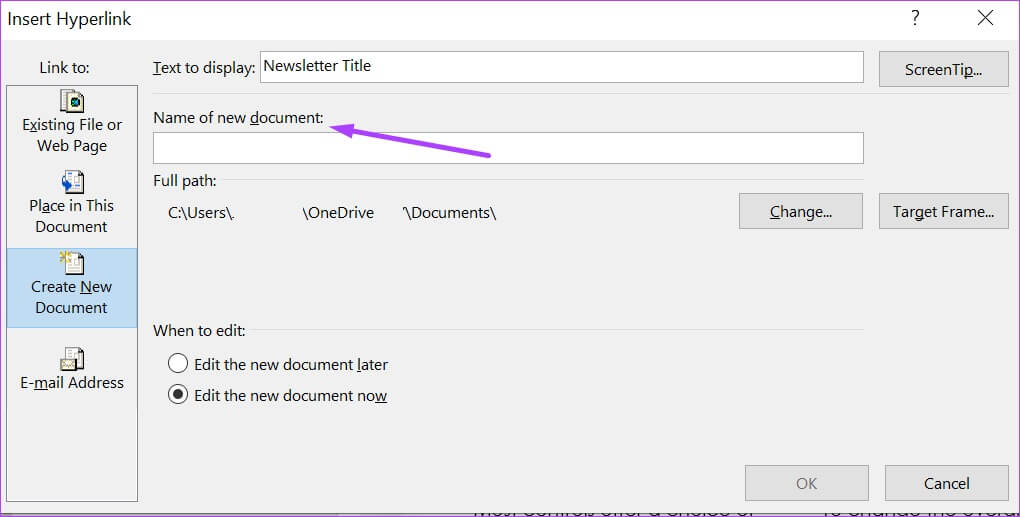
Trin 9: Under "Rediger tidspunkt" skal du vælge mellem "Rediger nyt dokument nu" eller "Rediger nyt dokument senere".

Trin 10: Klik på OK for at oprette hyperlinket.
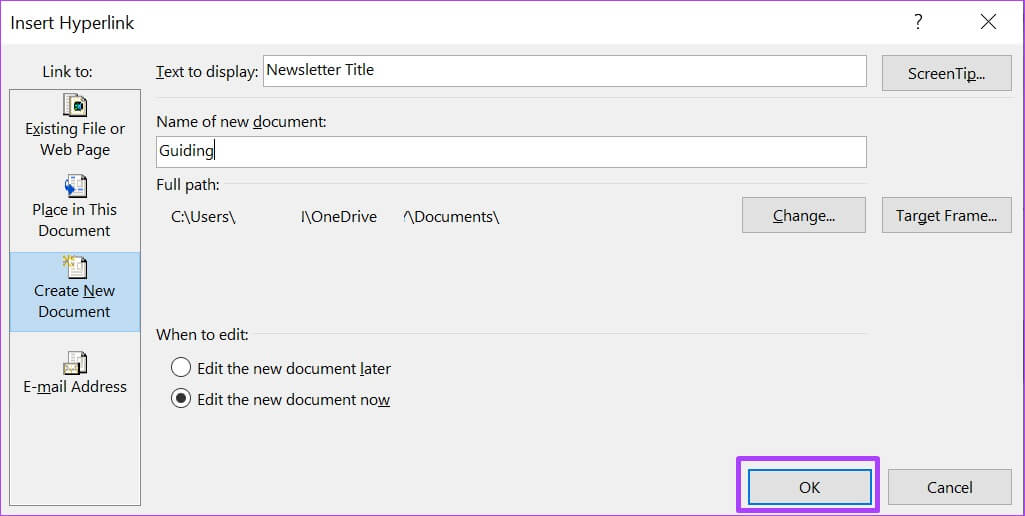
Hyperlink til en e-mailadresse
være en mulighed Hyperlink til e-mail Dette er nyttigt, når du opretter officielle dokumenter, hvor du skal tilføje en e-mailadresse. Når du klikker på e-mail-hyperlinket, dirigeres læseren til et websted, der giver dem mulighed for at sende dig e-mails. Se nedenstående trin for at lære, hvordan du opretter et hyperlink med en e-mailadresse:
Trin 1: Klik på Start-menuen på din computer, og søg efter Word.
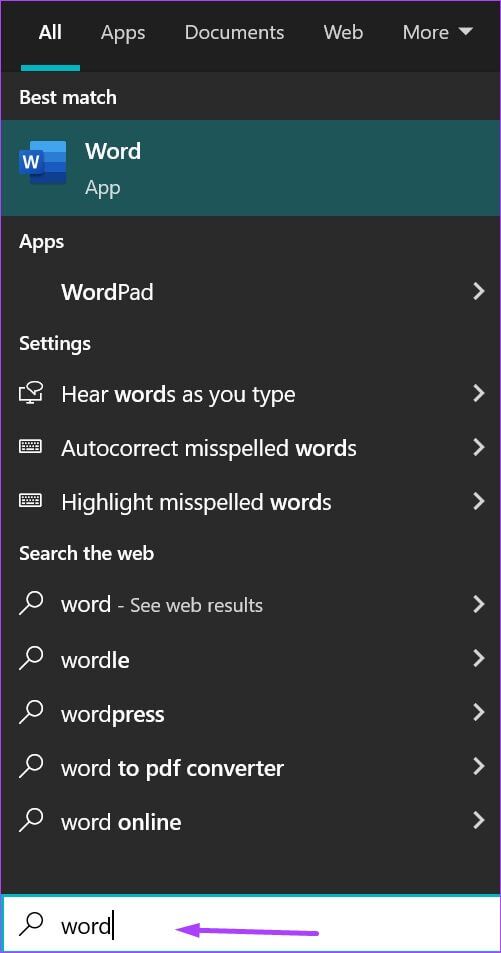
Trin 2: Klik på Word-appen eller dit Word-dokument fra resultaterne.
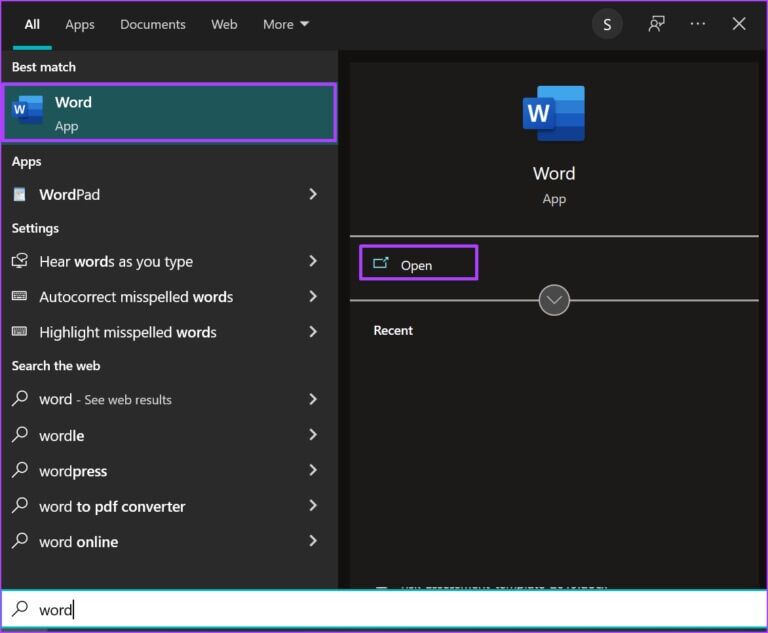
Trin 3: Når du starter Word, skal du markere den tekst eller det billede, hvor du vil indsætte weblinket.
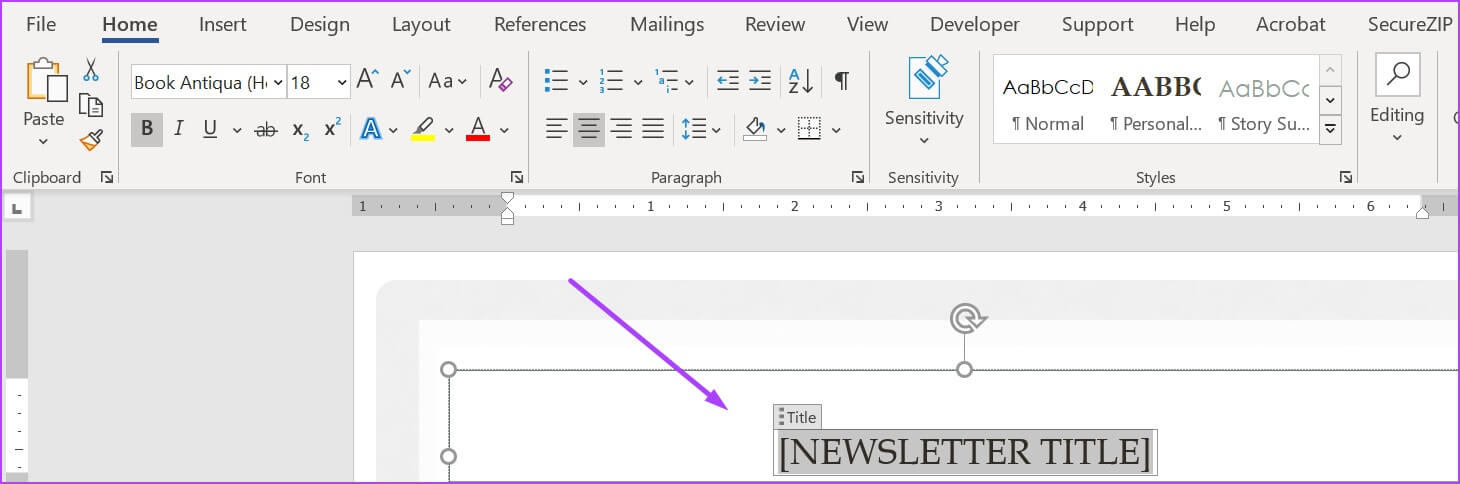
Trin 4: Flyt markøren til båndet, og klik på fanen Indsæt.
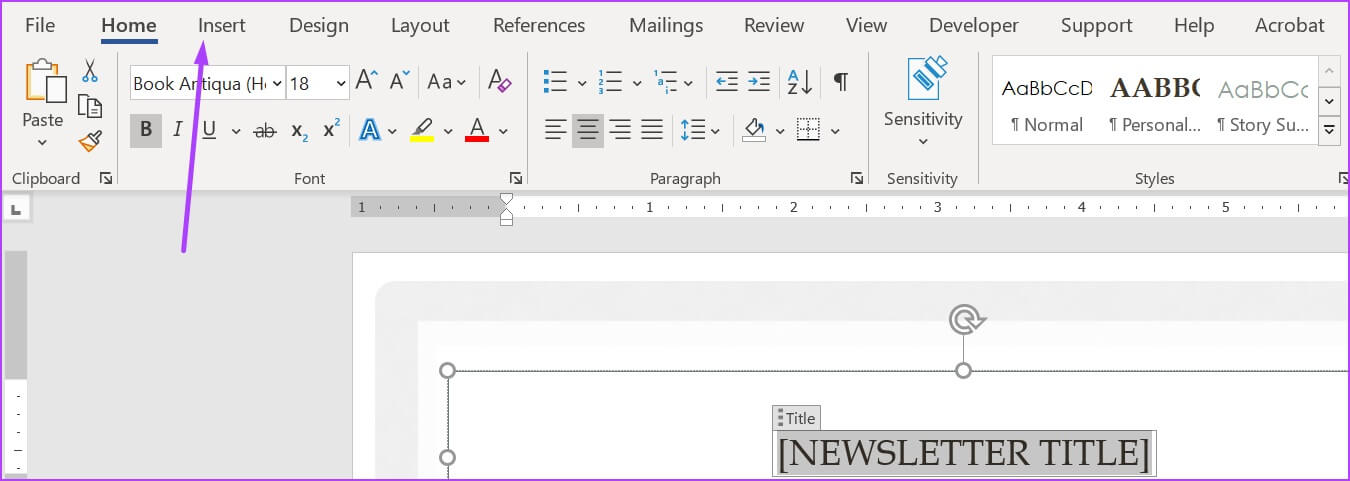
Trin 5: Gå til afsnittet Links, og klik på rullemenuen.
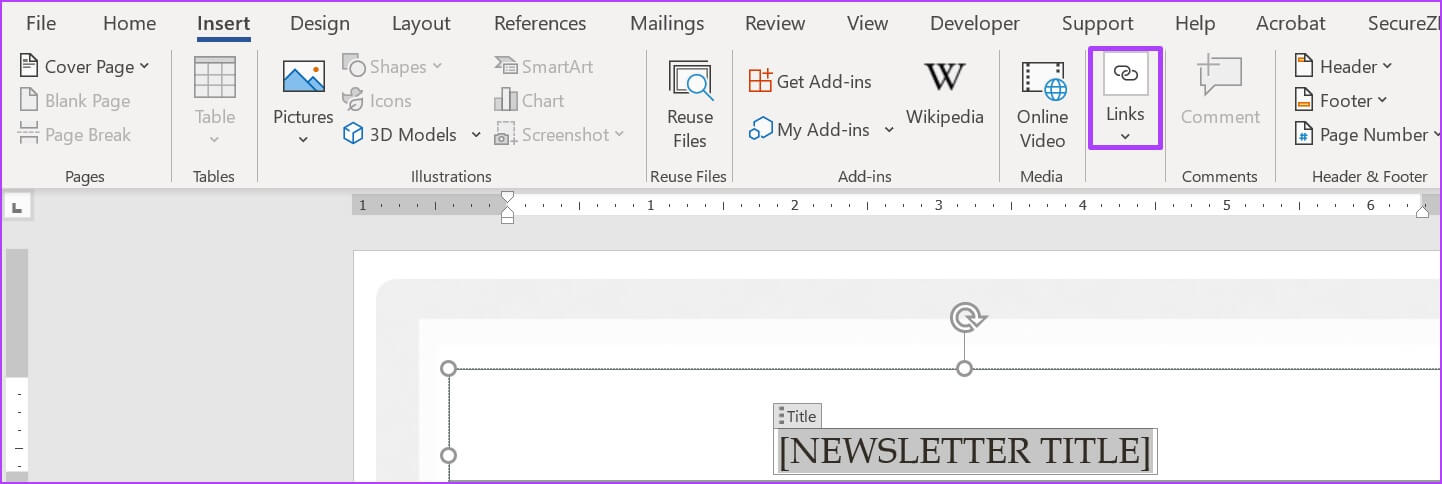
Trin 6: Klik på Indsæt link for at åbne vinduet Indsæt link.
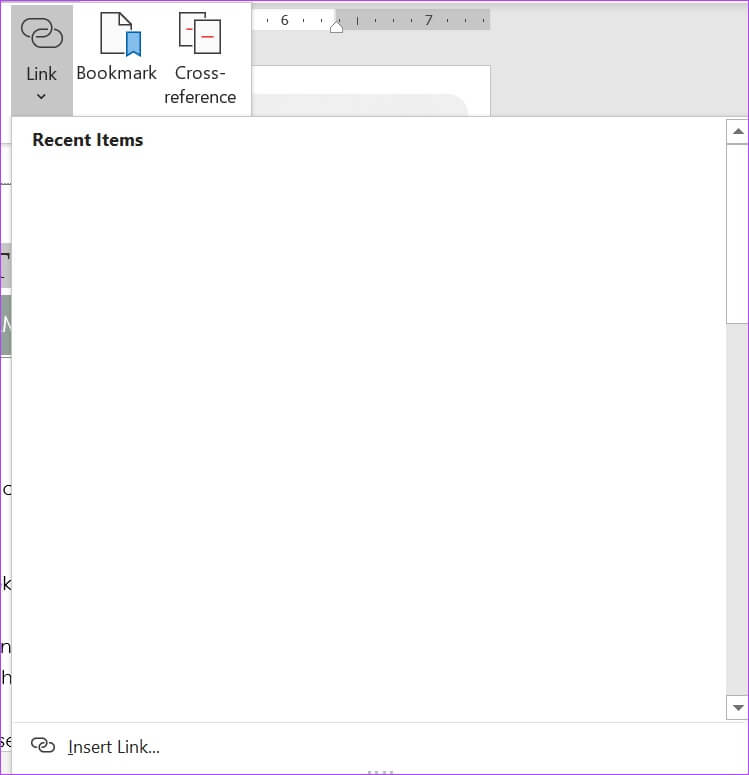
Trin 7: Klik på E-mailadresse under Link til til venstre i vinduet.
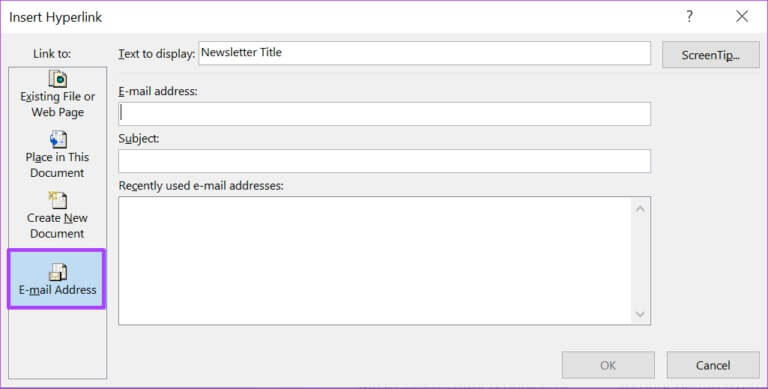
Trin 8: Indtast en e-mailadresse i feltet E-mailadresse, eller vælg en adresse fra listen over senest brugte e-mailadresser.
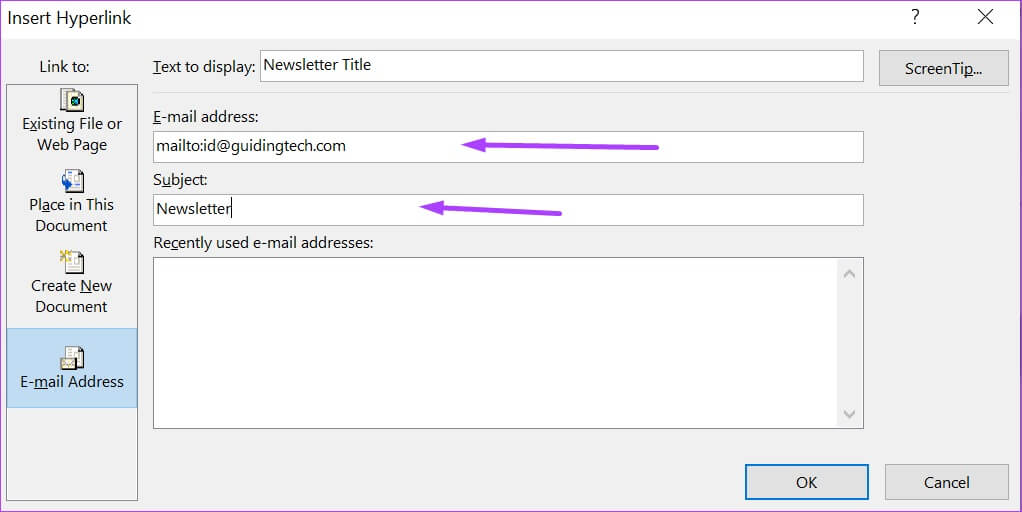
Trin 9: Gå til feltet Emne, og angiv et emne til e-mailen.
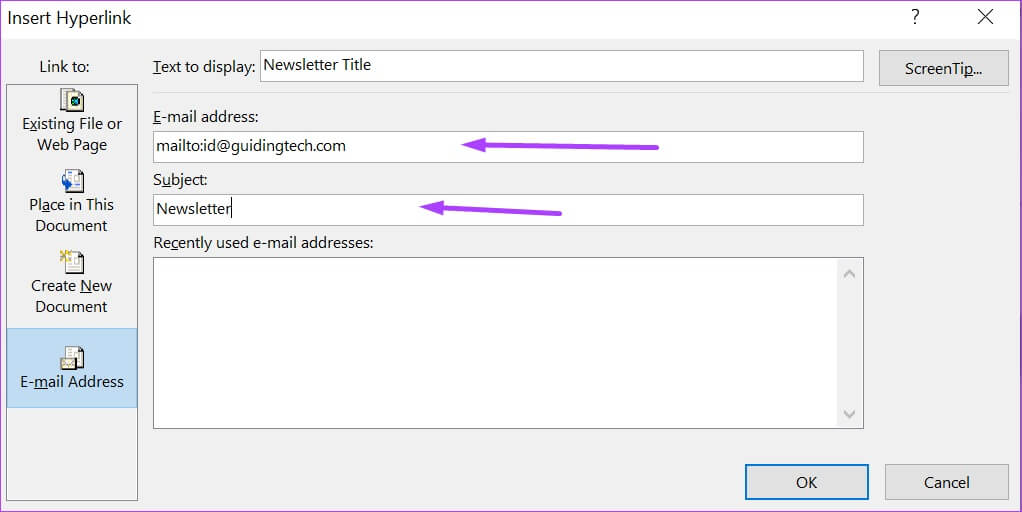
Trin 10: Klik på OK, når du er færdig.
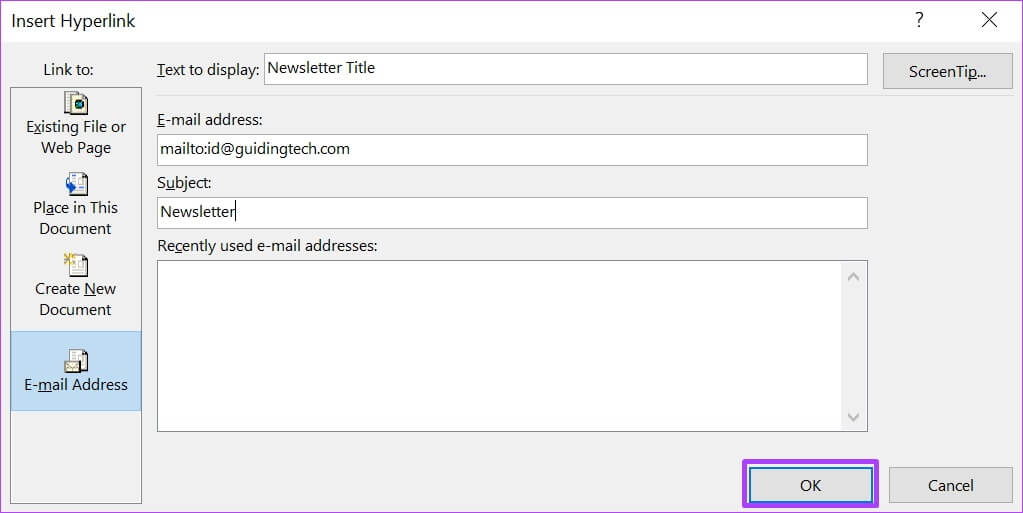
Hyperlink til et sted i et Word-dokument
Endelig kan du i Microsoft Word oprette hyperlinks til en anden del af et dokument eller til et andet dokument. Dette er nyttigt, når du refererer til bogmærker eller overskrifter i dokumenter. Sådan gør du.
Trin 1: Klik på Start-menuen på din computer, og søg efter Word.
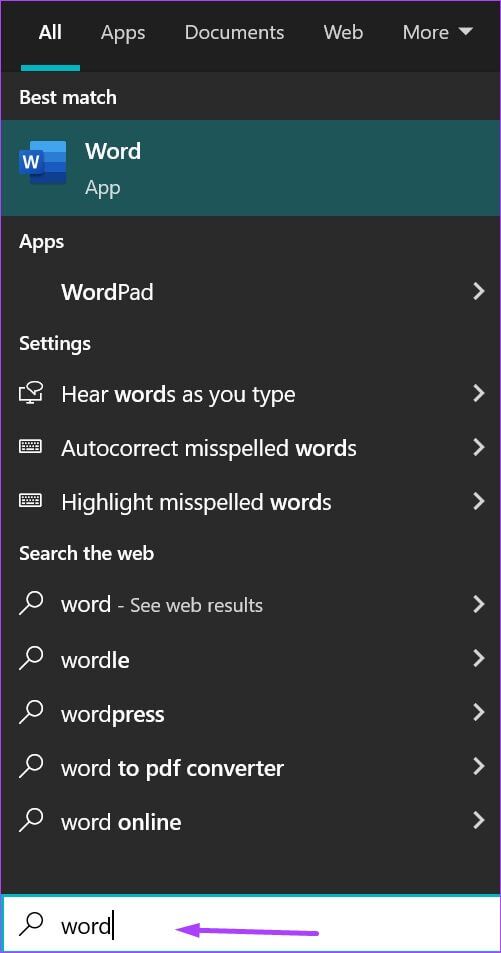
Trin 2: Klik på Word-appen eller dit Word-dokument fra resultaterne.
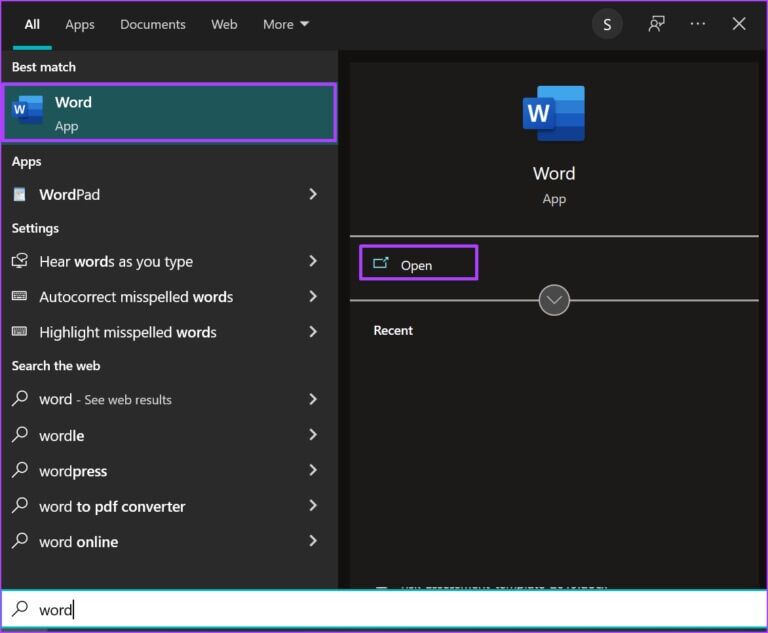
Trin 3: Når du starter Word, skal du markere den tekst eller det billede, hvor du vil indsætte weblinket.
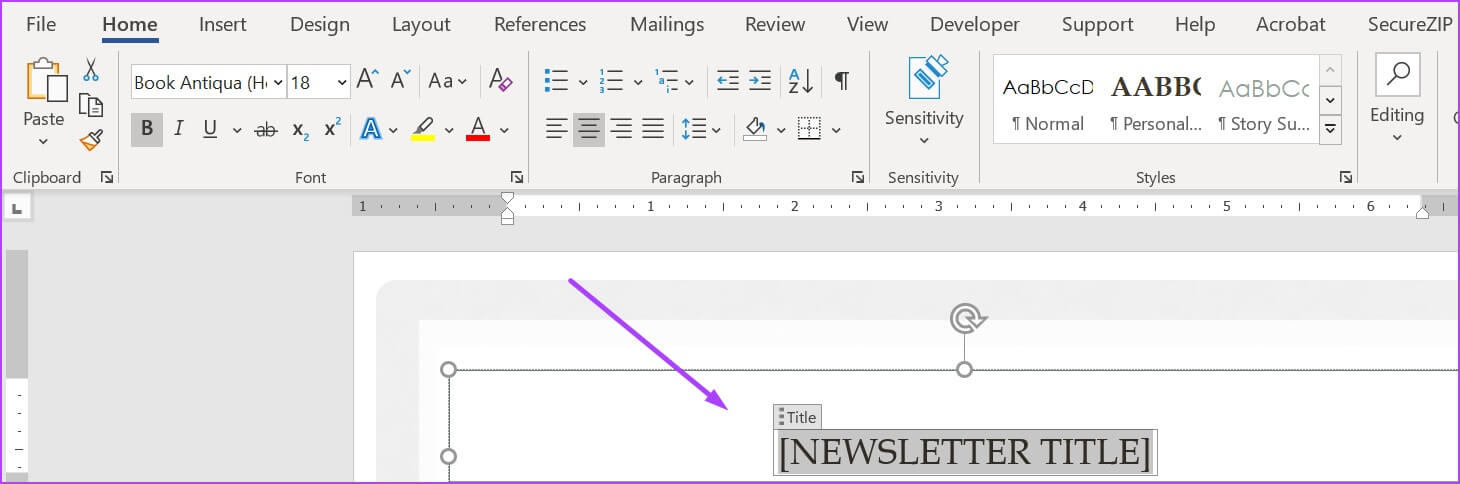
Trin 4: Flyt markøren til båndet, og klik på fanen Indsæt.
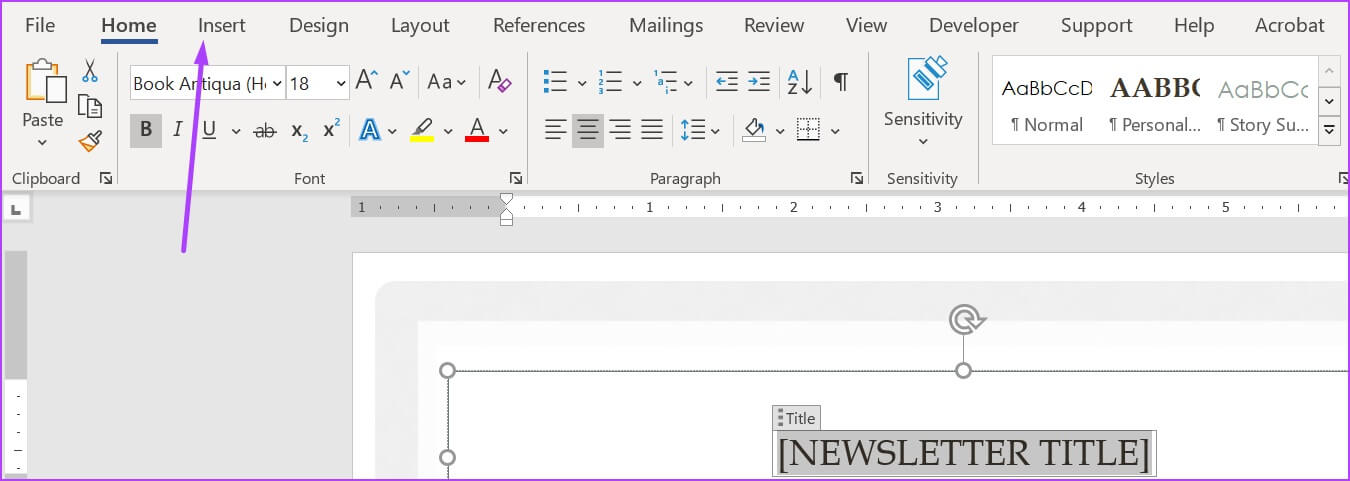
Trin 5: Gå til afsnittet Links, og klik på rullemenuen.
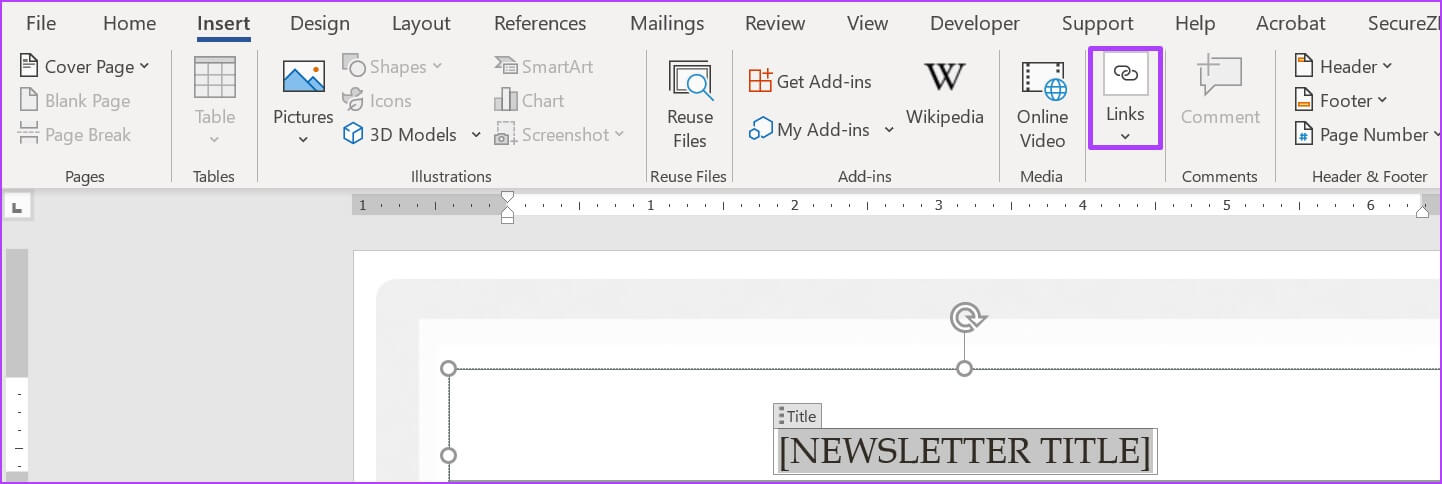
Trin 6: Klik på Indsæt link for at åbne vinduet Indsæt link.
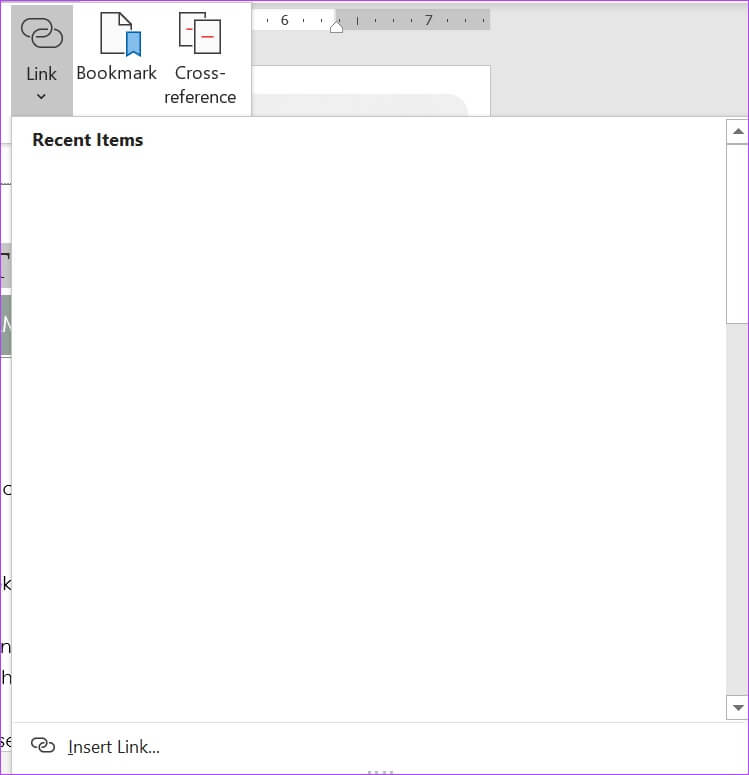
Trin 7: Klik på Placer i dette dokument til venstre i vinduet under Link til.
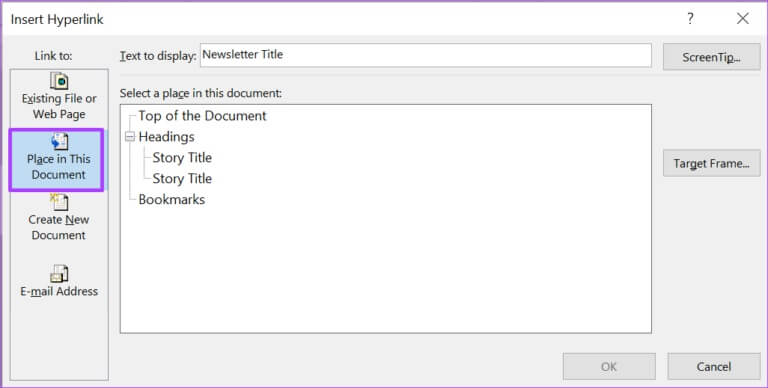
Trin 8: Flyt markøren til "Vælg en side i dette dokument", og vælg den overskrift eller det bogmærke, du vil linke til.
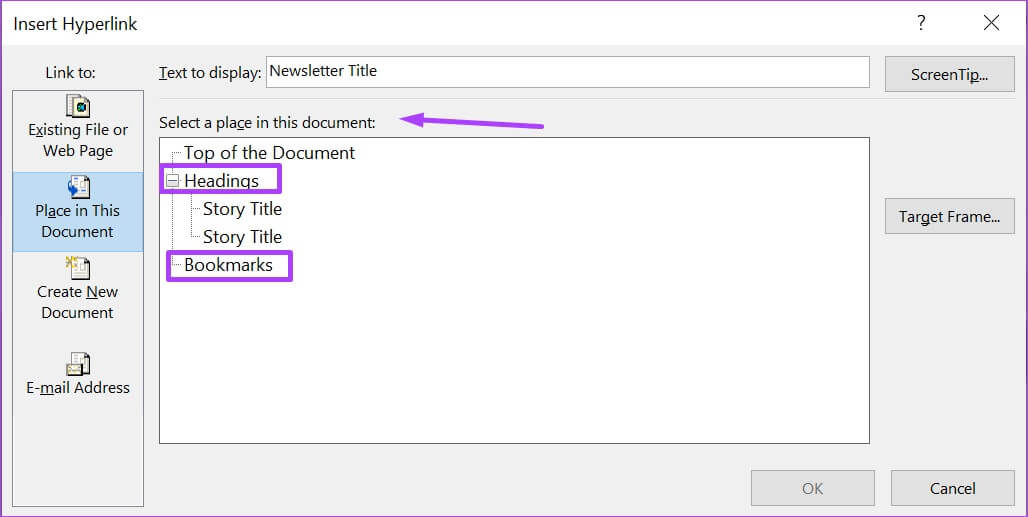
Trin 9: Klik på OK, når du har valgt adressen eller bogmærket.
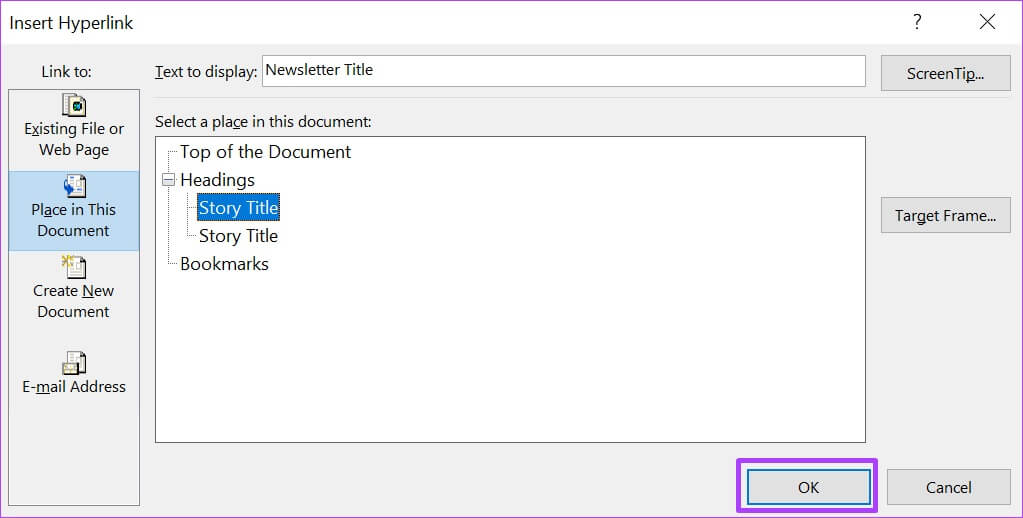
Formatér hyperlinks med ordet MICROSOFT
Det er alt, hvad der er at vide om brugen af hyperlinks i Microsoft Word. De forskellige muligheder, der er beskrevet ovenfor, kan bruges til en række forskellige scenarier. Som nævnt tidligere kan du tilpasse hyperlinkets farve, stil og formatering efter din smag.